Cara menguraikan Teks atau menambahkan Perbatasan ke Teks di GIMP
Berikut adalah tutorial sederhana untuk menambahkan batas ke teks dan hanya menguraikan teks Anda di GIMP . GIMP adalah perangkat lunak pengedit gambar dan pengedit gambar yang kaya fitur untuk Windows 10 . Seiring dengan operasi pengeditan gambar standar, Anda dapat menggunakannya untuk membuat GIF animasi(create animated GIFs) , mengubah ukuran gambar(batch resize images) , menambahkan efek cahaya neon ke teks(add neon glow effects to text) , menambahkan bayangan ke teks atau gambar(add shadow to text or image) , dan banyak lagi. Dalam perangkat lunak ini, Anda juga dapat menambahkan batas ke teks Anda dalam grafik. Anda tidak perlu melakukan banyak pekerjaan untuk itu. Cukup ikuti langkah-langkah yang disebutkan dalam artikel ini dan Anda akan dapat menguraikan teks Anda di GIMP tanpa banyak kesulitan.
Cara menguraikan Teks(Text) atau menambahkan Perbatasan(Border) ke Teks(Text) di GIMP
Proses untuk menambahkan batas ke teks di GIMP terdiri dari langkah-langkah sederhana berikut:
- Luncurkan GIMP dan buat gambar baru atau buka yang sudah ada.
- Tambahkan teks Anda dan salin jalur dari teks.
- Buat layer transparan baru dan pilih dari jalur.
- Siapkan ukuran tumbuh.
- Tambahkan garis stroke ke seleksi.
- Simpan teks yang diuraikan sebagai gambar.
Mari kita lihat langkah-langkah di atas secara detail!
Pertama, Anda harus mengunduh dan menginstal GIMP(install GIMP) jika Anda belum memilikinya di PC Windows 10 Anda. Anda kemudian dapat melanjutkan dengan langkah-langkah di bawah ini untuk menguraikan teks di GIMP .
Luncurkan aplikasi GIMP dan kemudian cukup buat gambar grafik baru atau Anda dapat mengimpor gambar yang sudah ada yang ingin Anda sisipkan teks bergaris. Untuk itu, masuk saja ke menu File dan gunakan fungsi New atau Open .
Sekarang, tambahkan teks Anda ke gambar dengan menggunakan alat Teks(Text) yang ada di Kotak(Toolbox) Alat di sebelah kiri. Anda dapat menyesuaikan font, ukuran, dan warna teks yang ditambahkan.
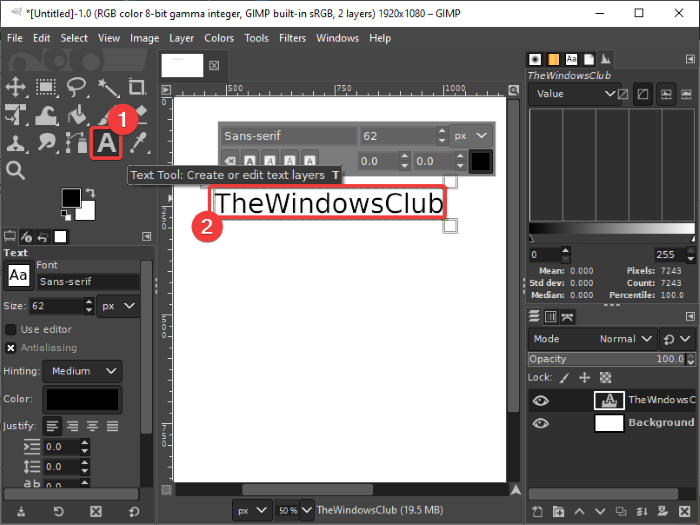
Setelah menambahkan dan menyesuaikan teks, klik kanan pada teks, dan dari menu konteks, pilih opsi Path from Text .
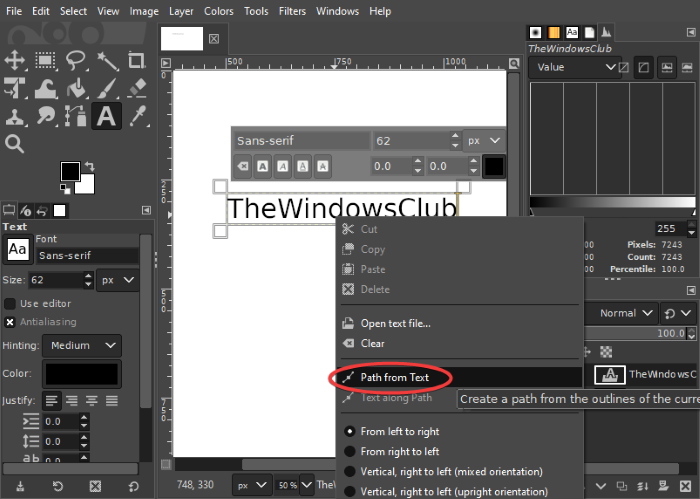
Selanjutnya, Anda perlu menambahkan layer baru. Buka menu Layer dan klik pada opsi New Layer atau cukup tekan tombol pintas Shift+Ctrl+N untuk menambahkan layer baru.
Sebuah pop-up untuk mengkonfigurasi pengaturan lapisan akan terbuka. Di sini, Anda perlu mengatur bidang Isi dengan nilai (Fill with)Transparansi(Transparency) . Dan, beri nama layer seperti Text Outline atau Outline of Text . Tekan(Press) tombol OK setelah mengatur opsi ini.
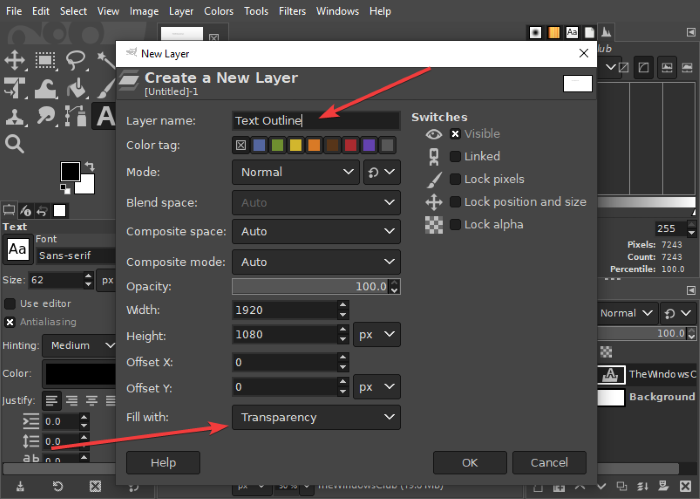
Setelah itu, buka menu Select dan ketuk opsi From Path . Anda akan melihat teks Anda disorot.
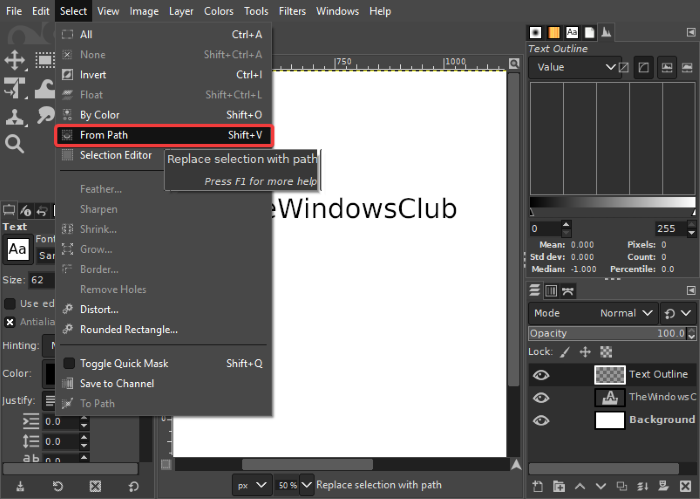
Sekarang, pindah lagi ke menu Select dan klik opsi Grow . Sebuah kotak dialog kecil akan terbuka di mana Anda dapat memilih ukuran tumbuh. Buatlah sesuatu seperti 8 atau 10 piksel atau apa pun yang Anda inginkan.
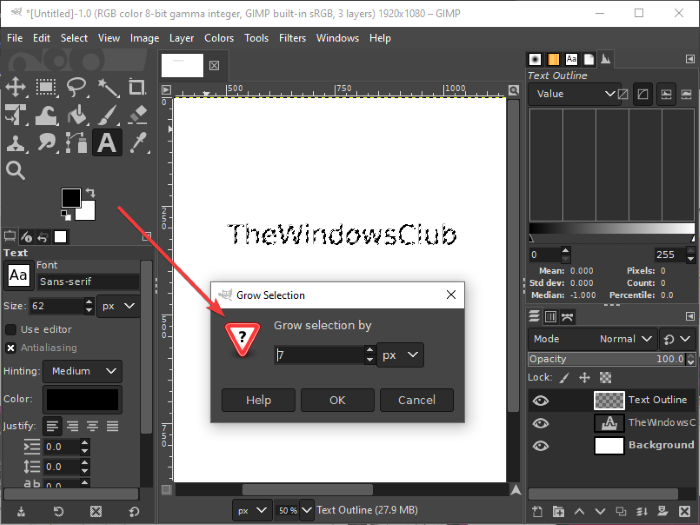
Sebelum melompat ke langkah berikutnya, pastikan untuk memilih warna latar depan yang aktif ke warna yang Anda inginkan untuk menguraikan teks Anda.
Buka menu Edit sekarang dan dari sini, klik opsi Stroke Selection . Kotak dialog akan terbuka di mana Anda perlu memilih opsi Garis Stroke(Stroke Line) dan kemudian mengatur berbagai opsi seperti garis padat, gaya garis, pola dasbor, lebar garis, dll. Setelah mengatur opsi ini, tekan opsi Stroke .
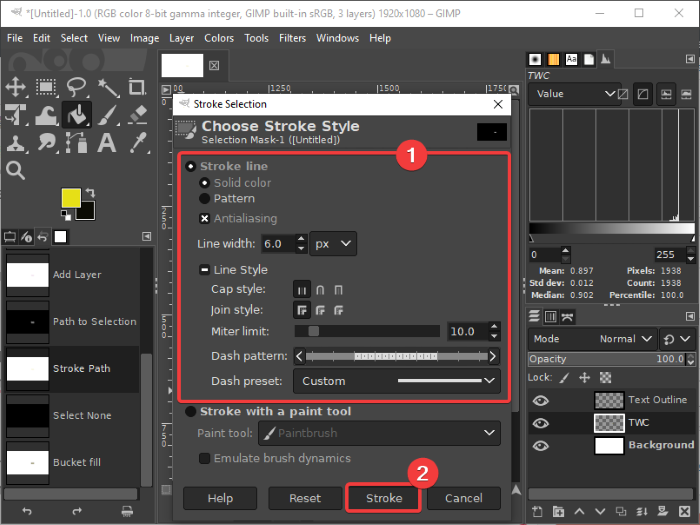
Dan, Voila ! Anda akan melihat garis besar ditambahkan ke teks Anda.
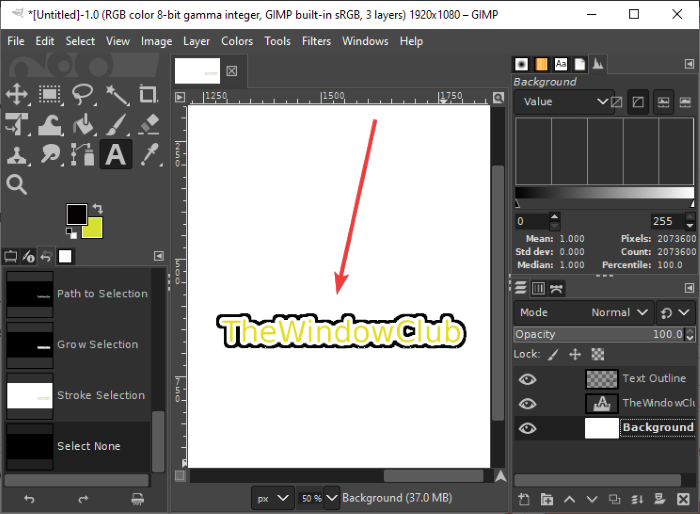
Jika mau, Anda dapat menghapus lapisan latar belakang untuk membuat teks bergaris dengan latar belakang transparan. Klik kanan pada layer background dan klik pada opsi Delete Layer . Setelah itu, ulangi langkah di atas dengan masuk ke Edit > Stroke Selection dan tambahkan garis stroke.

Anda sekarang dapat mengekspor teks yang diuraikan dalam beberapa format gambar termasuk PNG , JPG , WebP , GIF , BMP , PDF , dan banyak lagi.
Semoga artikel ini membantu Anda membuat teks yang diuraikan atau menambahkan batas ke teks Anda di GIMP .
Related posts
Cara Menambahkan Shadow ke Text or Image di GIMP
Cara Menambahkan Neon Glow effect Text di GIMP
Cara Menambahkan Spoiler Tags ke Text and Images pada Discord
Cara menempatkan Border or Frame sekitar Photo di Photoshop
GIMP Review: Sumber gratis, open source, kuat image editing software
Terbaik Image Compressor and Optimizer software untuk Windows 10
Cara Batch Resize Images dengan GIMP di Windows 10
Cara Menghasilkan Text Images Online Free dari Cost
Cara untuk mengubah ukuran gambar tanpa kehilangan kualitas dengan GIMP image Editor
Nomacs adalah gambar Viewer untuk Windows PC dengan fitur luar biasa
Hornil StylePix adalah gambar portabel gratis Editing software untuk Windows 10
Alat Gratis untuk Mengonversi WebP ke PNG online
Cara Memutar Teks & Gambar Di Photoshop
Situs dan layanan Online OCR gratis untuk mengekstrak Text dari Image
Download Windows 10 ISO Images terbaru langsung di Chrome or Edge
Deblur & fix blurry Photos & Images menggunakan alat ini
Best Perangkat Lunak Video gratis untuk GIF maker untuk Windows 10
Gratis Photo Collage maker Online Tools and Software
Create Gambar Ramah Web dengan Bzzt! Image Editor untuk Windows PC
3 Alat OCR Online Terbaik Untuk Mengekstrak Teks Dari Gambar
